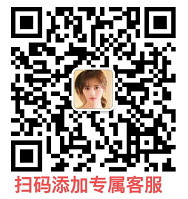13、批量修改-运费信息/发货地址/发货时间操作教程
要想快速高效地批量修改运费信息该如何操作呢?请往下看!一看就会!
一、批量修改运费设置
(一)登录商机助理
点击“商品管理”版块,选择批量修改下的运费信息
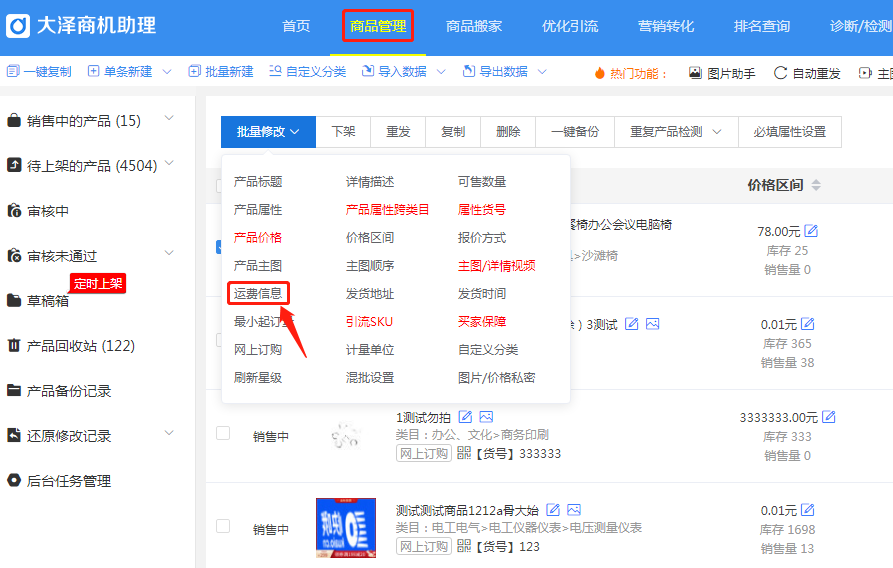
(二)选择批量修改操作方式
您可以选择按当前选中的产品修改、自定义分类产品及全店产品三种模式进行产品的批量修改。
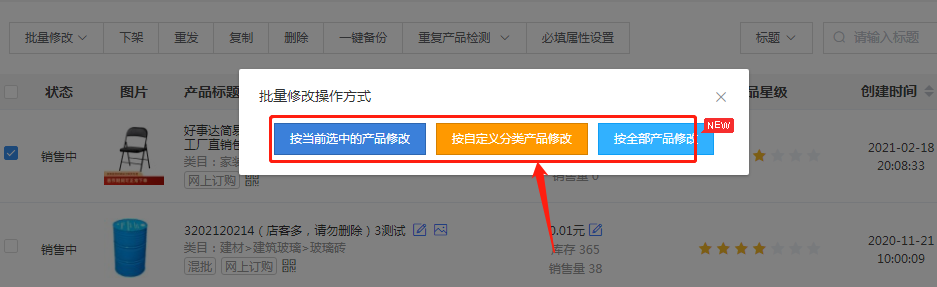
需要注意的是:点选【当前选中的产品修改】前,需要您先在产品列表勾选需要修改的产品,再点击【当前选中的产品修改】,才可对勾选的指定产品进行修改。
【按自定义分类产品修改】及【按全店产品修改】两个按钮无需勾选列表产品,可直接点击进入页面。
(三)修改设置
点击后弹出【批量修改-运费信息】弹窗,系统自动检测并同步了产品当前的单位重量、当前运费及发货地址。
您只需根据需要对所选产品做统一的批量设置。
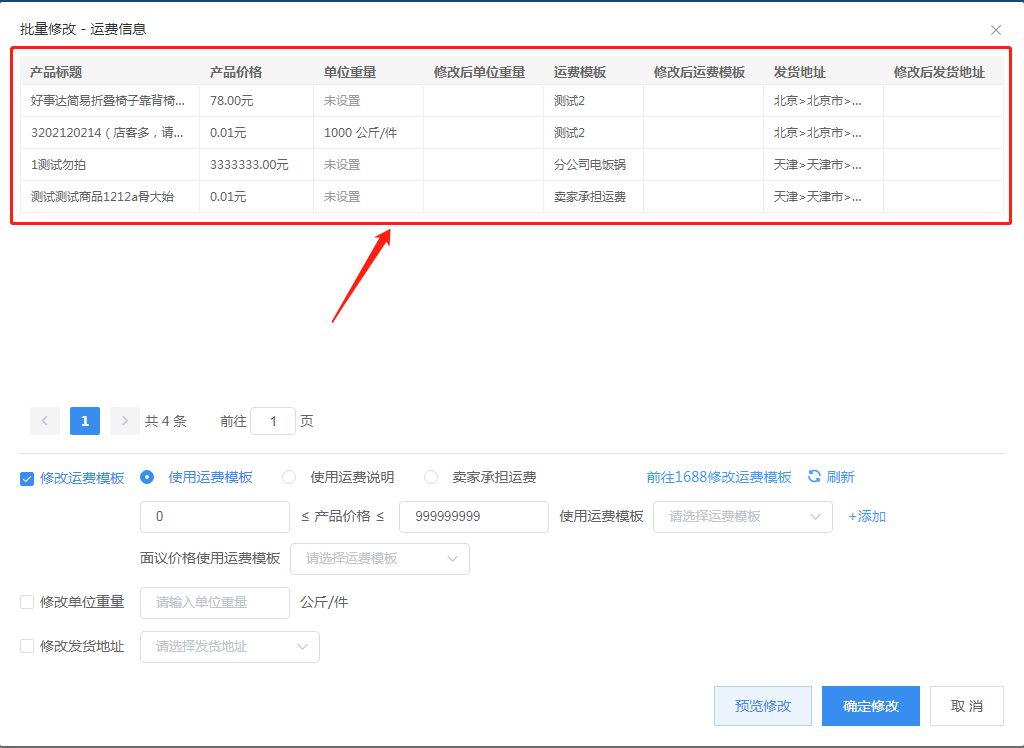
自定义选择修改运费模板、单位重量或发货地址,也可以对三个值做同时的修改。
系统会自动检测店铺设置好的运费模板、发货地址。如需添加,可以点击右侧的【设置】跳转到1688后台添加。根据提示点选即可完成规则设置。
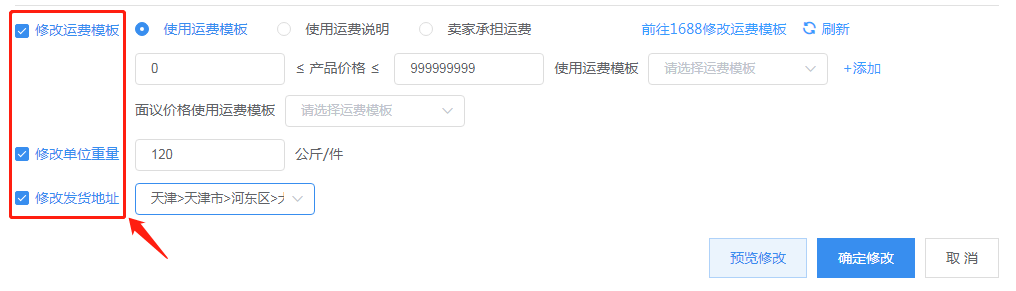
(四)确定修改
设定好规则之后,点击【预览修改】查看修改后的结果,确认无误再点击【确认修改】完成操作。
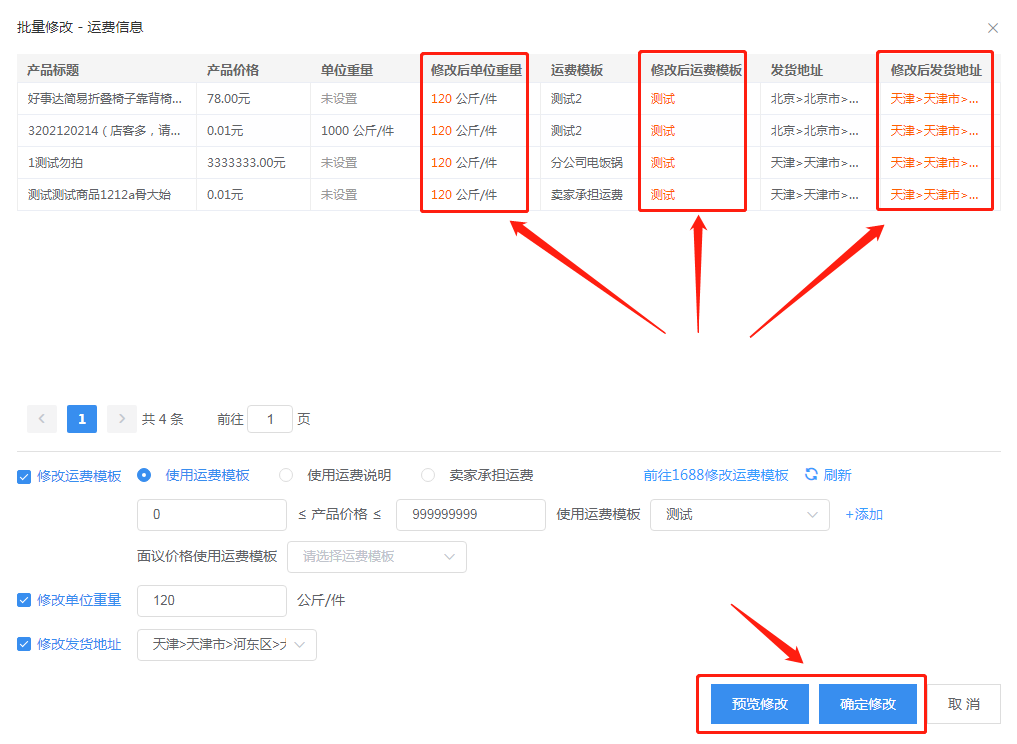
二、批量修改发货地址
(一)登录商机助理
点击“商品管理”版块,选择批量修改下的发货地址
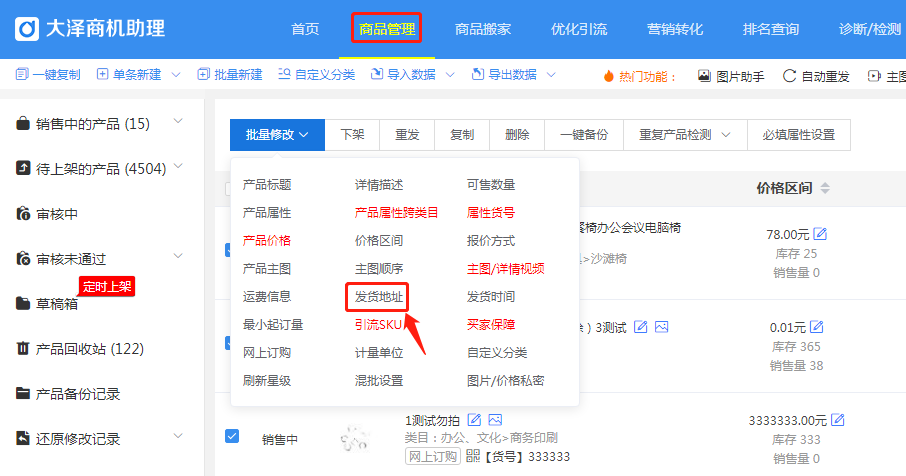
(二)选择批量修改操作方式
您可以选择按当前选中的产品修改、自定义分类产品及全店产品三种模式进行产品的批量修改。

需要注意的是:点选【当前选中的产品修改】前,需要您先在产品列表勾选需要修改的产品,再点击【当前选中的产品修改】,才可对勾选的指定产品进行修改。
【按自定义分类产品修改】及【按全店产品修改】两个按钮无需勾选列表产品,可直接点击进入页面。
(三)修改设置
如图所示,进入到界面后,您可以清楚地查看到产品对应的当前发货地址,假设选中的产品需要同步到同一个发货地址的情况下,可以继续接下来的操作。
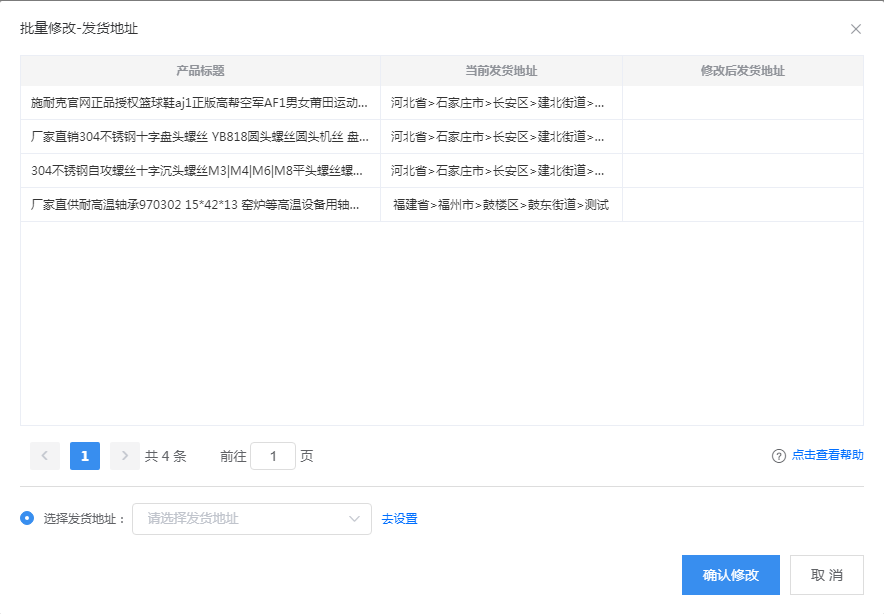
选择同步的发货地址,系统自动检测到店铺现有的发货地址,您可以直接在下拉框中选择,如若需要新建地址,点击【去设置】,可直接跳转到1688后台进行地址的新建。
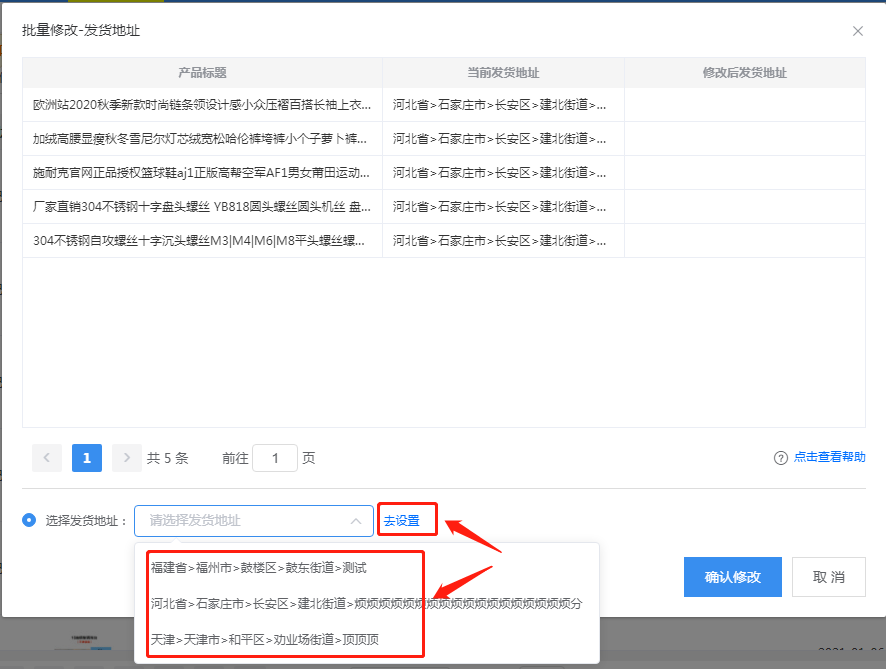
(四)确认修改
同步后,点击【预览修改】查看修改后的效果,结果无误后,点击【确定修改】即完成操作。
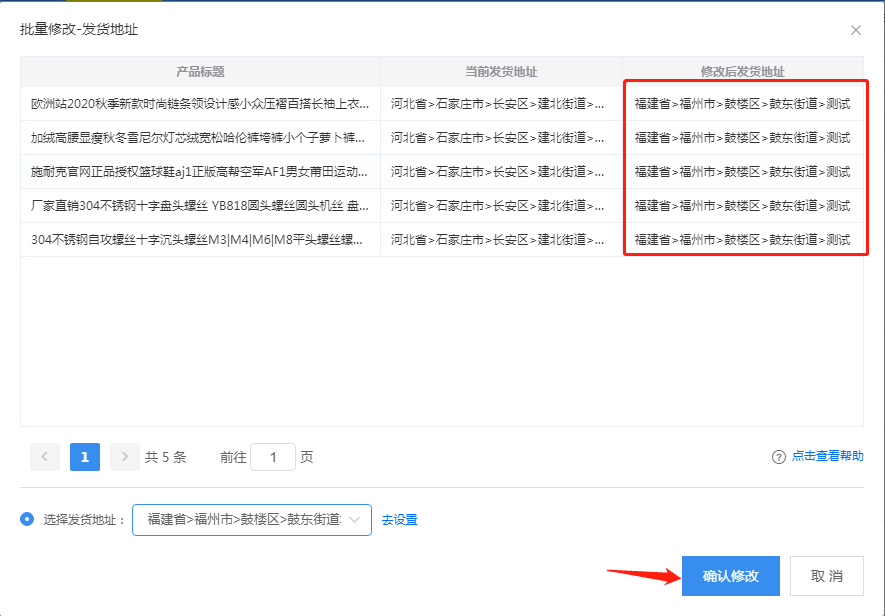
三、批量修改发货时间
(一)登录商机助理
点击“商品管理”版块,选择批量修改下的发货时间
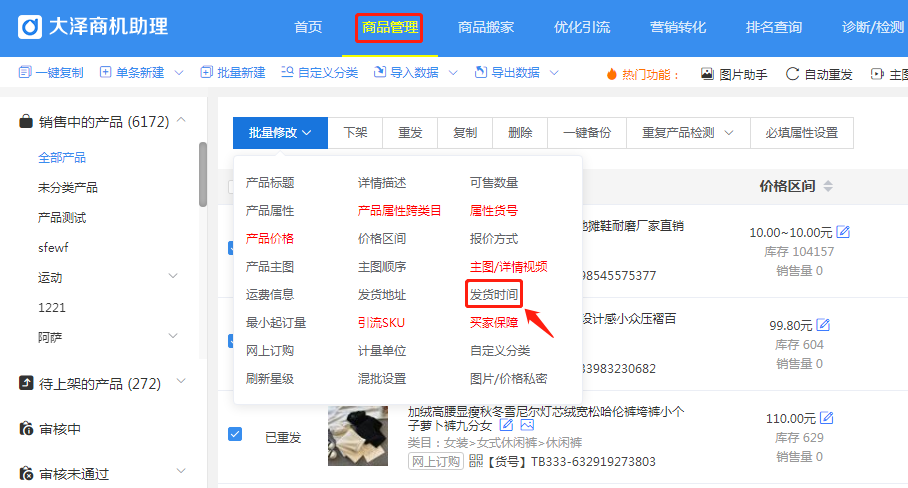
(二)选择批量修改操作方式
您可以选择按当前选中的产品修改、自定义分类产品及全店产品三种模式进行产品的批量修改。

需要注意的是:点选【当前选中的产品修改】前,需要您先在产品列表勾选需要修改的产品,再点击【当前选中的产品修改】,才可对勾选的指定产品进行修改。
【按自定义分类产品修改】及【按全店产品修改】两个按钮无需勾选列表产品,可直接点击进入页面。
(三)修改设置
根据自身的需求选择相应的发货时间
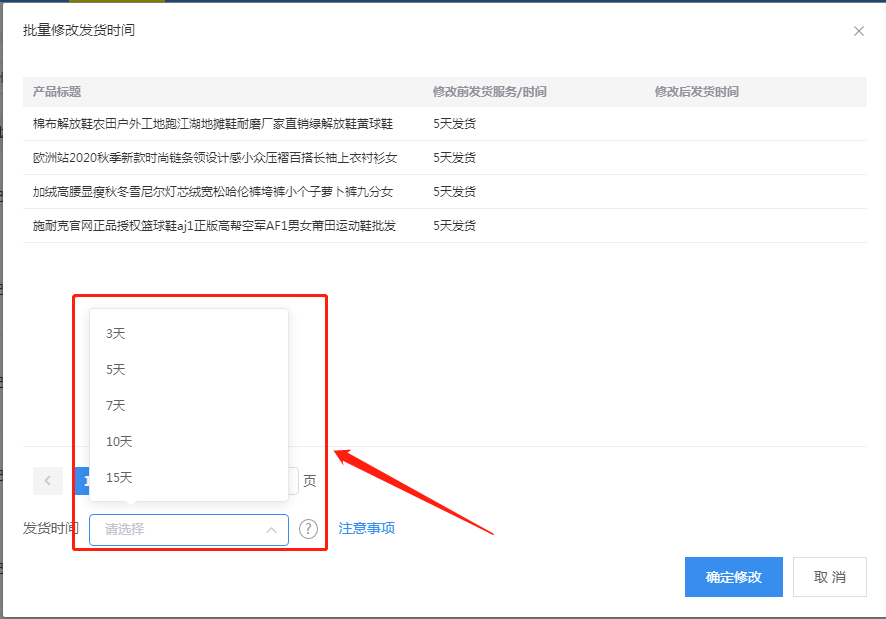
(四)确定修改
选择好后发货时间,核对修改后的发货时间,确认无误后点击确定修改即完成了整个操作
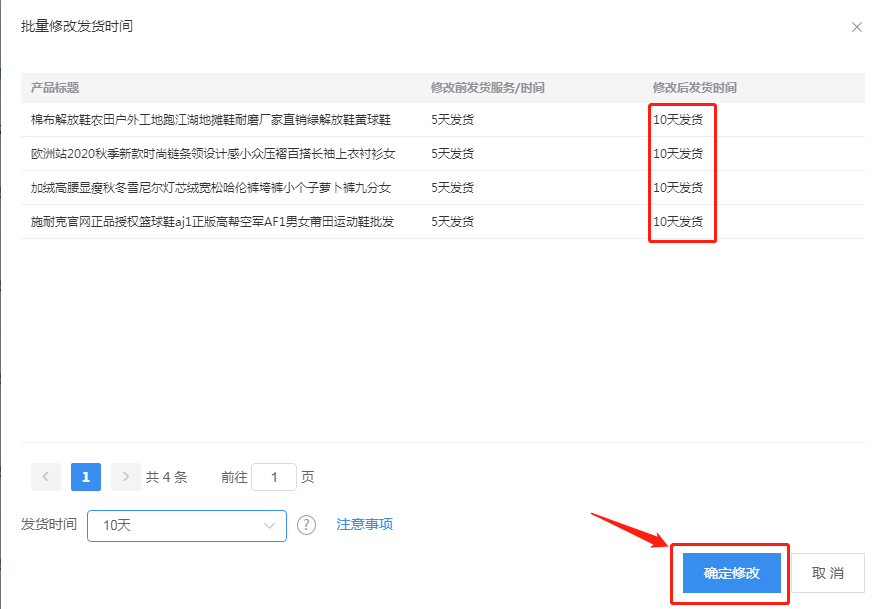
以上就是批量修改发货信息等操作的教程,赶紧去试试吧!!!有问题可以随时添加下方微信:小Q@大泽网络(微信号:daze2020),后续将由我们的专属客服一对一负责您后续问题以及相关的店铺运营指导哦!